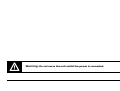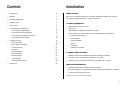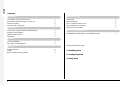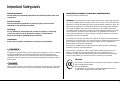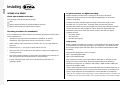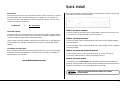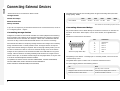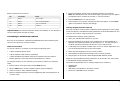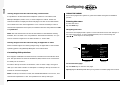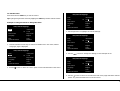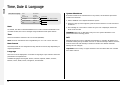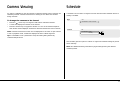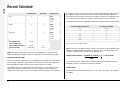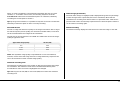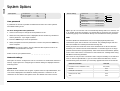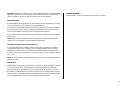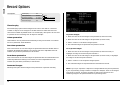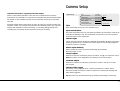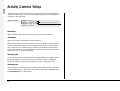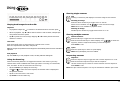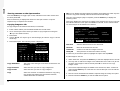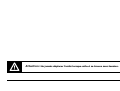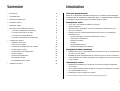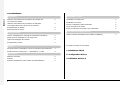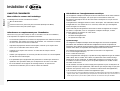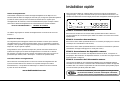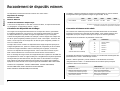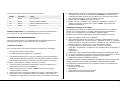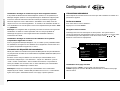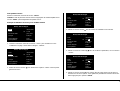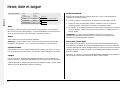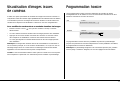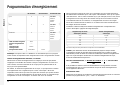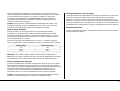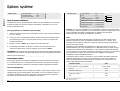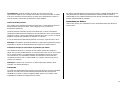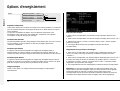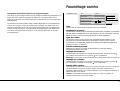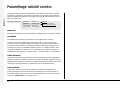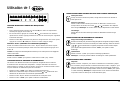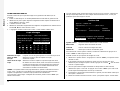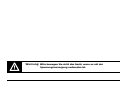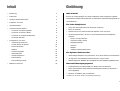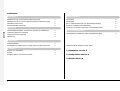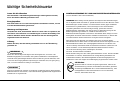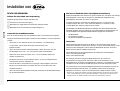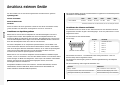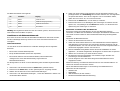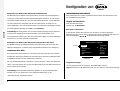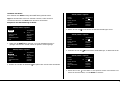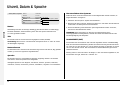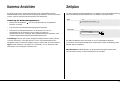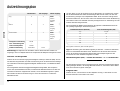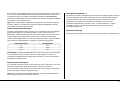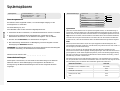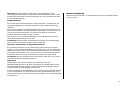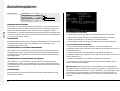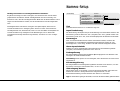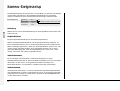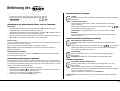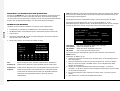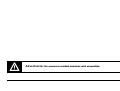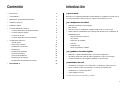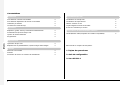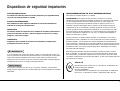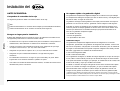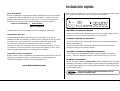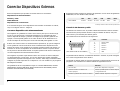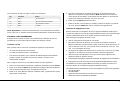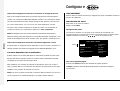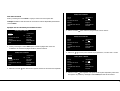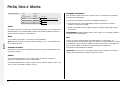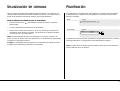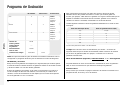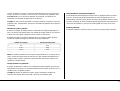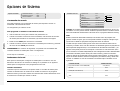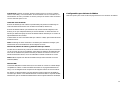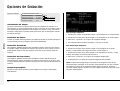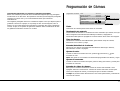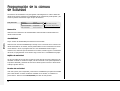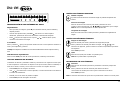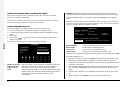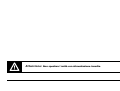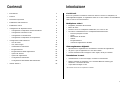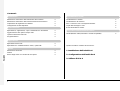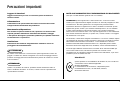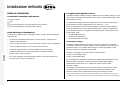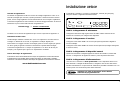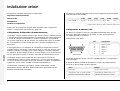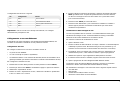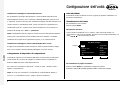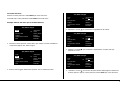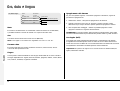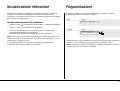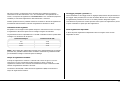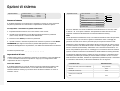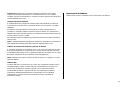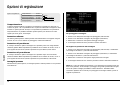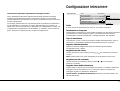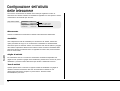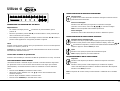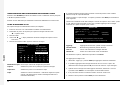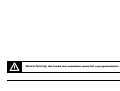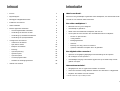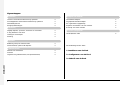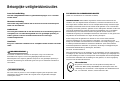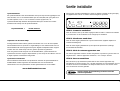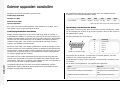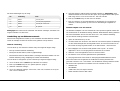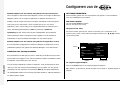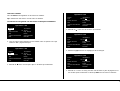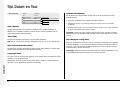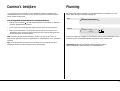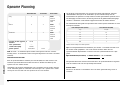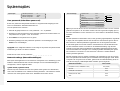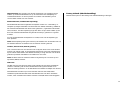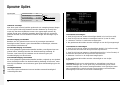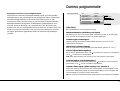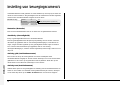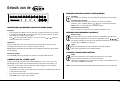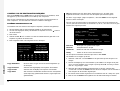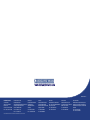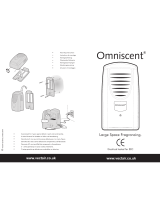Dedicated Micros CRW2200SX Guida d'installazione
- Categoria
- Lettore CD
- Tipo
- Guida d'installazione
Questo manuale è adatto anche per
La pagina si sta caricando...
La pagina si sta caricando...
La pagina si sta caricando...
La pagina si sta caricando...
La pagina si sta caricando...
La pagina si sta caricando...
La pagina si sta caricando...
La pagina si sta caricando...
La pagina si sta caricando...
La pagina si sta caricando...
La pagina si sta caricando...
La pagina si sta caricando...
La pagina si sta caricando...
La pagina si sta caricando...
La pagina si sta caricando...
La pagina si sta caricando...
La pagina si sta caricando...
La pagina si sta caricando...
La pagina si sta caricando...
La pagina si sta caricando...
La pagina si sta caricando...
La pagina si sta caricando...
La pagina si sta caricando...
La pagina si sta caricando...
La pagina si sta caricando...
La pagina si sta caricando...
La pagina si sta caricando...
La pagina si sta caricando...
La pagina si sta caricando...
La pagina si sta caricando...
La pagina si sta caricando...
La pagina si sta caricando...
La pagina si sta caricando...
La pagina si sta caricando...
La pagina si sta caricando...
La pagina si sta caricando...
La pagina si sta caricando...
La pagina si sta caricando...
La pagina si sta caricando...
La pagina si sta caricando...
La pagina si sta caricando...
La pagina si sta caricando...
La pagina si sta caricando...
La pagina si sta caricando...
La pagina si sta caricando...
La pagina si sta caricando...
La pagina si sta caricando...
La pagina si sta caricando...
La pagina si sta caricando...
La pagina si sta caricando...
La pagina si sta caricando...
La pagina si sta caricando...
La pagina si sta caricando...
La pagina si sta caricando...
La pagina si sta caricando...
La pagina si sta caricando...
La pagina si sta caricando...
La pagina si sta caricando...
La pagina si sta caricando...
La pagina si sta caricando...
La pagina si sta caricando...
La pagina si sta caricando...
La pagina si sta caricando...
La pagina si sta caricando...
La pagina si sta caricando...
La pagina si sta caricando...
La pagina si sta caricando...
La pagina si sta caricando...
La pagina si sta caricando...
La pagina si sta caricando...
La pagina si sta caricando...
La pagina si sta caricando...
La pagina si sta caricando...
La pagina si sta caricando...
La pagina si sta caricando...
La pagina si sta caricando...
La pagina si sta caricando...
La pagina si sta caricando...
La pagina si sta caricando...
La pagina si sta caricando...
La pagina si sta caricando...
La pagina si sta caricando...
La pagina si sta caricando...
La pagina si sta caricando...
La pagina si sta caricando...

Attenzione: Non spostare l´unità con alimentazione inserita.

1
ITALIANO
• Introduzione 1
• Funzioni 2
• Precauzioni importanti 3
• Installazione dell’unità Eco4 4
• Installazione veloce 5
• Collegamento di dispositivi esterni 6
- Collegamento di dispositivi di memorizzazione 6
- Collegamento ad allarmi e relé 6
- Collegamento a rete Ethernet 7
- Collegamento di dispositivi di composizione 8
• Configurazione dell’unità Eco4 8
- Uso del menu 8
- Ora, data e lingua 10
- Visualizzazione telecamere 11
- Programmazione 11
- Programmazione della registrazione 12
- Opzioni di sistema 14
- Opzioni di registrazione 16
- Configurazione telecamere 17
- Configurazione dell’attività delle telecamere 18
• Utilizzo di ECO 4 19
Cos’è Eco4?
Eco4 è un prodotto conveniente e facile da usare che unisce un multiplexer, un
videoregistratore digitale, un registratore audio su un solo canale e un trasmettitore
video in rete in un’unica soluzione.
Multiplexer video?
• Progettato pensando alla sicurezza.
• Facile da usare.
• Funziona come un multiplexer tradizionale, non come un PC.
• Ha tutte le caratteristiche di un multiplexer Dedicated Micros:
- Monitor principale e locale.
- Quad.
- Rilevamento di attività.
- Allarmi.
- Programmazione.
- Velocità di registrazione variabile.
Videoregistratore digitale?
• Riproduzione e registrazione in simultanea e sicurezza di registrazione.
• 31 giorni o più di registrazione in una sola scatola*.
• Accesso istantaneo alle immagini su disco rigido, senza più cassette.
Trasmissione in rete?
• Visualizzazione in rete di immagini, in diretta o memorizzate.
• Nessun software da acquistare, con il software Network Viewing per
Windows™ fornisieme all’unità.
• Copia delle immagini in rete.
*Per modello da 160 GB con impostazioni di default.
Contenuti Introduzione

2
ITALIANO
Contenuti:
Rilevamento automatico delle telecamere all’accensione ✔
Rilevamento automatico della memoria esterna all’accensione ✔
Impostazioni di registrazione di default ✔
Collegamento ad altri dispositivi ✔
Riproduzione, registrazione, copia e trasmissione in simultanea ✔
Aggiornamento dei quad in tempo reale ✔
Opzione telecamera nascosta ✔
Programmazione ✔
Riproduzione stile VCR ✔
Riproduzione in modalità schermo intero, quad e PIP ✔
Rilevamento di attività ✔
Allarmi ✔
Elenco degli eventi con finestra di ante prima ✔
Questo manuale è costituito da tre sezioni:
1. Installazione dell’unità Eco4
2. Configurazione dell’unità Eco4
3. Utilizzo di ECO 4
Funzionamento
Riproduzione
Eventi
Installazione Visualizzazione in rete
Dispositivi di memorizzazione esterni
Visualizzazione in diretta ✔
Visualizzazione da memoria ✔
Fino a 5 utenti in rete contemporaneamente ✔
Copia delle immagini in rete ✔
E-mail di attivazione evento ✔
Yamaha/Plextor CDR (controllare i modelli compatibili) ✔

3
ITALIANO
NOTE ALLE NORMATIVE FCC E INFORMAZIONI SUI DOCUMENTI
(Solo per i modelli destinati agli Stati Uniti e al Canada)
ATTENZIONE: Questo apparecchio è stato testato ed e’ conforme ai valori
massimi per le apparecchiature digitali di Classe A ai sensi del paragrafo 15 delle
normative FCC. Tali valori garantiscono una ragionevole protezione dalle
interferenze dannose se l’apparecchio è usato in ambienti commerciali. Questo
apparecchio genera, sfrutta e può emettere radiofrequenze e, se non installato
e usato conformemente al manuale di istruzioni, può causare interferenze
dannose alle comunicazioni radio. L’uso di questo apparecchio in aree residenziali
può causare interferenze dannose; in questo caso, l’utente è tenuto a correggere
tali interferenze a sue spese.
Se necessario, l’utente deve rivolgersi al rivenditore o a un tecnico radio/TV esperto
che effettuerà gli interventi correttivi necessari. L’utente può consultare il manuale
della Federal Communications Commission: “Come identificare e risolvere i
problemi determinati dalle interferenze radio e TV” disponibile presso l’Ufficio
Documenti del Governo degli Stati Uniti, DC20402, numero 004-000-00345-4.
Si ricorda agli installatori di sistemi TVCC di riferirsi all’art. 820-40 del NEC per
una corretta messa a terra; tale articolo prevede che la messa a terra
del’apparecchio sia collegata al sistema di messa a terra dell’edificio, il più vicino
possibile al punto di entrata del cavo.
Marchio CE
Questo prodotto è contraddistinto dal simbolo CE, che ne indica la
conformità a tutte le direttive applicabili.
Direttiva 89/336/EEC.
La “Dichiarazione di conformità” è disponibile presso
la Dedicated Micros Ltd., 11 Oak Street, Swinton,
Manchester M27 4FL.
Precauzioni importanti
Leggere le istruzioni
Leggere le istruzioni per l’uso e la sicurezza prima di mettere in
funzione l’unità.
Alimentazione
L’alimentazione di questa unità deve essere conforme alle fonti di
energia indicate sull’etichetta del produttore.
Manutenzione/Riparazione
Non tentare di riparare l’unità da soli; l’apertura o la rimozione dei
coperchi potrebbe determinare rischi derivanti dall’alto voltaggio
o altri pericoli. Rivolgersi a personale qualificato per qualsiasi intervento
di manutenzione o riparazione.
Ventilazione
Assicuratevi che l’unità sia adeguatamente ventilata in modo da
proteggerla dal surriscaldamento.
Per evitare scosse elettriche o incendi tenere questo apparecchio lontano da
pioggia e umidità. Se il simbolo triangolare con il fulmine lampeggia indica la
presenza di voltaggi pericolosi sufficientemente potenti da costituire un rischio
di shock elettrico.
Questo è un prodotto di Classe A; potrebbe causare interferenze radio se
usato in ambiente domestico. In tal caso, l’utente è tenuto a prendere tutti
i provvedimenti necessari.
ATTENZIONE
ATTENZIONE

4
ITALIANO
PRIMA DI COMINCIARE:
Controllare il contenuto della scatola
La scatola contiene:
❑
PSU
❑
Cavo di alimentazione con spina tripolare (nord America)
❑
Cavo di alimentazione senza spina (altre regioni)
Scelta del luogo di installazione
L’unità Eco4 è progettata per il montaggio a rack o a tavolo. Prima di installarla,
assicurarsi che:
• Le aperture di ventilazione dell’unità non siano ostruite o coperte al fine
di evitare surriscaldamenti.
• Vi sia uno spazio di almeno 1,5 cm tra un’unità è l’altra in caso di impilazione.
• Vi sia uno spazio di almeno 3 cm su ciascun lato dell’unità.
• L’unità non sia posizionata in un’area soggetta a traumi meccanici.
• L’unità sia posizionata in un’area a basso tasso di umidità e polvere.
Evitare i luoghi umidi o polverosi.
• Se si usano dispositivi di memorizzazione esterni, riferirsi alle istruzioni del
produttore per il luogo di installazione.
La registrazione digitale in breve
I registratori digitali multipli funzionano esattamente come quelli analogici, ma per
memorizzare il materiale video utilizzano dischi rigidi e nastri digitali al posto delle
videocassette per VCR.
La registrazione analogica (alcune immagini per secondo) avviene a rallentatore
per aumentare il tempo di registrazione su un nastro di 2 - 3 ore.
Inoltre, la riarchiviazione delle immagini registrate contribuisce ad aumentare il
tempo di registrazione sul disco rigido dell’unità Eco4. Il tempo di registrazione
memorizzabile sul disco di un registratore multiplo digitale è determinato anche
da altri fattori, quali:
• La qualità delle immagini.
• La velocità di registrazione.
• La dimensione del disco rigido.
Qualità delle immagini
I registratori digitali multipli memorizzano immagini compresse per registrarle
in maniera più efficiente. Quanto maggiore è la compressione, tanto minore è la
grandezza del file, ma la qualità delle immagini ne risulta penalizzata. L’unità
Eco4 può comprimere immagini tra 6 e 45 KB.
I Kilobyte e i Gigabyte sono le due unità di memorizzazione:
1 GB = 1.024 Megabyte (MB)
1 MB = 1.024 Kilobyte (KB)
Con la registrazione analogica la qualità dell’immagine dipende dal tipo di VCR
(VHS o S-VHS). L’unità Eco4 consente di variare la qualità dell’immagine
regolandone la dimensione. P. es.: qualità VHS: 14 KB; S-VHS: 18 KB;
superiore: 25 KB*.
Le immagini grandi riempiono il disco più velocemente di quelle piccole perchè
necessitano di più spazio. Ridurre la velocità di registrazione (PPS) per avere
sempre lo stesso tempo di registrazione anche per immagini più grandi.
* Come per tutti i registratori digitali, la qualità delle immagini varia: la qualità S-VHS può essere di
18 KB in una scena ma di 30 KB o più per ottenere la stessa qualità in una scena con molti dettagli.
Installazione dell’unità

5
ITALIANO
Velocità di registrazione
La velocità di registrazione indica il numero di immagini registrate su disco in un
secondo (immagini per secondo). Questo parametro si riferisce all’intero sistema
perciò, sia che venga registrata una sola telecamera sia che ne vengano registrate 4,
la velocità di registrazione resta invariata. La velocità di aggiornamento di ciascuna
telecamera si può ricavare dalla velocità di registrazione:
Velocità di agg. = numero di telecamere
velocità di registrazione
La tabella con le velocità di registrazione più comuni è riportata in appendice 1.
Grandezza del disco fisso
I VCR analogici utilizzano cassette di 3 ore su cui registrare un numero finito di
immagini. A differenza di un VCR, un registratore multiplo digitale può
memorizzare un maggior numero di immagini grazie a un disco rigido più grande.
Un disco rigido più grande consente di aumentare la qualità delle immagini,
la velocità di registrazione o il tempo di registrazione. Un disco da 40 GB, per
esempio, può registrare per 8 giorni con impostazioni di default.
Calcolo del tempo di registrazione
L’unità Eco4 calcola automaticamente il tempo di registrazione in base alla velocità
di registrazione e alla qualità delle immagini impostate. In alternativa è possibile
scaricare un calcolatore interattivo del tempo di registrazione dal nostro sito Internet:
www.dedicatedmicros.com
L’unità Eco4 si installa in 4 mosse e le telecamere, essendo plug and play,
vengono rilevate e registrate automaticamente.
FASE 1. Collegamento di telecamere
Collegare le telecamere agli ingressi video da VID1 a VID4. Utilizzare la fila
inferiore di connettori per collegare altri dispositivi.
FASE 2. Collegamento di monitor
Collegare l’uscita video MON A al monitor principale (riproduzione digitale e
schermi multipli).
Collegare l’uscita video MON B al monitor locale opzionale (immagini analogiche
a schermo intero).
FASE 3. Collegamento di dispositivi esterni
Qualora sia necessario collegare apparecchi esterni all’unità Eco4, riferirsi alla
sezione “Collegamento di apparecchi esterni” prima di passare alla fase 4.
FASE 4. Collegamento all’alimentazione
Una volta che l’unità Eco4 è stata posizionata e tutti i dispositivi esterni sono
stati sistemati e collegati all’alimentazione, collegare il PSU al retro dell’unità e
attivare l’alimentazione. La procedura di avviamento potrebbe richiedere fino a un
minuto prima che l’unità Eco4 possa essere utilizzata.
registrerà ora tutte le telecamere senza ulteriori
interventi di programmazione!
Installazione veloce
VID 4VID 3VID 2VID 1MON
ALARM/RELAY
B
A
SC SI
NET
POWER
SERIAL 1

6
ITALIANO
Gli apparecchi collegabili all’unità Eco4 comprendono:
Dispositivi di memorizzazione
Allarmi e relé
Reti Ethernet
Modem di composizione
Qualora non sia è necessario collegare questi dispositivi al Eco4, passare alla
sezione “Configurazione dell’unità Eco4” (pagina 9).
Collegamento di dispositivi di memorizzazione
Le immagini vengono registrate sul disco rigido interno e possono essere riprodotte
o ricercate dall’operatore istantaneamente. La grandezza del disco interno determina
il numero di immagini memorizzabili e il tempo di registrazione. Un’unità Eco4
con un disco rigido da 40 GB, per esempio, può registrare per 8 giorni in modalità
24 ore a rallentatore; un disco da 160 GB, invece, consente di registrare per un
mese intero.
Il disco rigido interno è un dispositivo di memorizazione temporaneo perchè le
immagini vengono sovrascritte continuamente dopo un certo arco di tempo. Se si
desidera conservare le immagini per un tempo maggiore è necessario prevedere
un dispositivo di memorizzazione esterno. La porta SCSI-2 a 50 vie ad alta densità
sul retro dell’unità Eco4 serve a collegare i dispositivi di memorizzazione esterni.
Le immagini possono essere copiate dal disco rigido interno su alcuni CD
masterizzabili per creare un archivio permanente. I CD sono ottimi per registrare
un numero limitato di immagini come eventi, videoclip o incidenti, visualizzabili su
qualsiasi PC munito di drive CD ROM e software di visualizzazione.
I masterizzatori compatibili comprendono: Yamaha CRW2200SX, Yamaha
CRW3200SX, Yamaha CRW-F1SX, Plextor Plexwriter PX-W1210TSE e Plextor
Plexwriter PX-W4012TSE (consigliato)
La tabella con tempi di registrazione alle velocità di registrazione tipiche (qualità
delle immagini S-VHS, 18 KB):
Collegamento di allarmi e relé
Gli allarmi con contatto a vuoto sono collegabili direttamente dietro all’unità
Eco4. Sono disponibili 5 entrate per gli allarmi, una per ogni telecamera e
un’entrata generale per gli allarmi.
Collegamento degli allarmi:
La polarità degli allarmi aperta o chiusa è regolabile dal menu “Configurazione
delle telecamere”.
Il segnale di allarme generale attiva/disattiva la funzione di programmazione.
azione di un allarme esegue le azioni seguenti:
1 PPS 2 PPS 3 PPS 6 PPS 12 PPS 25 PPS
CD-R 640 MB 9 h 46 m 4 h 49 m 3 h 12 m 1 h 36 m 48 m 23 m
Attiva Disattiva
Chiudi relé 1. Apri relé 1 dopo 2 secondi.
Visualizza telec. di all. su monitor generale. Elimina display di preallarme dopo 2 sec.
Registrazione intermedia telec. di allarme Registrazione standard dopo 2 secondi.
PIN Collegamento
9 Allarme generale
10 Allarme 1
11 Allarme 2
12 Allarme 3
13 Allarme 4
14 Terra
(Vista frontale)
I tempi indicati si riferiscono a tutte le telecamere copiate su CD.
Installazione veloce

7
ITALIANO
I collegamenti dei relé sono i seguenti:
Importante: i relé sul circuito sono del tipo 24V 500mA; non collegare
l’alimentazione principale sui relé.
Collegamento a una rete Ethernet
L’unità Eco4 può essere collegata a una rete Ethernet standard 10baseT, che
consente di controllare l’unità Eco4 da una postazione remota.
Collegamento alla rete
Per collegare l’unità Eco4 a una rete è necessario munirsi di:
• Un punto di rete 10BaseT.
• Un cavo di rete RJ-45 (CAT5 o equivalente).
• Un indirizzo IP statico e una maschera di sottorete (alcune reti necessitano di un
gateway di default; per ulteriori informazioni consultare l’amministratore di rete).
Per configurare l’unità Eco4 in rete:
1. Posizionarsi nel menu Eco4 (premere e tenere premuto il bottone Menu).
2. Premere più volte il tasto Menu e visualizzare la pagina “Opzioni di sistema”.
3. Selezionare “Impostazioni di rete”
4. Entrare nel menu “Impostazioni di rete”; selezionare “Modifica” spostandosi
in alto o in basso con il cursore.
Pin Collegamento Azione
1-2 Relé 1 Chiudi su allarme
3-4 Relé 2 Chiudi si rilevamento attività
5-6 Relé 3 Chiudi su guasto alla telecamera
7-8 Relé 4 Indefinito
5. Inserire indirizzo IP, maschera di sottorete e gateway di default negli spazi.
Nota: gli indirizzi sono composti da quattro blocchi di tre cifre ciascuno;
se i blocchi contengono solo due cifre inserire uno 0 prima del numero
(p.es. 123.123.123.001).
6. Premere il tasto Menu per uscire dal menu.
7. Premere il tasto Telecamera 1 per confermare le modifiche e riavviare il
sistema oppure premere nuovamente il tasto Menu per uscire senza
modificare le impostazioni.
Visualizzazione delle immagini in rete
Con Eco4 è possibile usare un browser o il software Network Viewing per
visualizzare le immagini in rete. Il software Network Viewing è scaricabile
dall’unità sul PC locale utilizzando la connessione di rete.
Per scaricare il software di visualizzazione di rete:
1. Aprire il browser sul PC.
2. Inserire l’indirizzo IP dell’unità Eco4 nel campo “Indirizzo” di Internet Explorer
o Netscape e premere Invio. Rimuovere tutti gli zeri che precedono (p. es.
l’indirizzo 123.123.123.001 su Eco4 diventa 123.123.123.1 su browser).
3. L’unità Eco4 carica una pagina web. Cliccare sull’icona “Applicazione di
visualizzazione per PC”; sarà richiesto di salvare o aprire il programma.
4. Selezionare l’opzione “Apri l’applicazione dalla posizione corrente”.
5. Il software verrà scaricato e installato; seguire le istruzioni sullo schermo.
6. Aprire il progamma da Avvio>Programmi>DM Network Viewer.
Le istruzioni d’uso del software Network Viewing si trovano nel “Manuale
dell’utente” salvato nella cartella del software Network Viewing.
Per visualizzare le immagini in rete il PC deve avere i seguenti requisiti minimi:
• CPU 500 Mhz
• RAM 64 MB
• scheda video 4 MB (16 milioni di colori)
• risoluzione minima dello schermo 800x600.

8
ITALIANO
Configurazione dell’unità
Visualizzare le immagini in rete tramite browser
Per visualizzare le immagini dall’unità Eco4 è anche possibile usare Microsoft
Internet Explorer (versione 5.X o superiore) o Netscape Navigator (versione 4.7X
o superiore). Seguire le istruzioni per visualizzare la pagina web dell’unità Eco4 ma
cliccare sull’icona “Visualizzatore web” invece che sull’icona “Applicazione di
visualizzazione per PC”. Inserire nome utente e password; il nome utente e la
password di default sono “user“ e “password“.
Nota: Il visualizzatore web non dispone di tutte le funzioni del software Network
Viewing ma è utile qualora non sia possibile scaricare il software o si desideri
visualizzare le immagini da una postazione remota, p. es. tramite Internet.
Visualizzare le immagini in rete su sistema Apple Mac o Linux
Il supporto di visualizzazione delle immagini su sistemi operativi basati su Apple
Mac o Linux tramite il browser Netscape Navigator 4.7X sono limitate.
Collegamento di dispositivi di composizione
L’unità Eco4 supporta una connessione PPP (Point to Point Protocol) dalla porta
seriale RS-232 che consente di collegare un modem esterno compatibile US
Robotics (56KB) alla porta seriale dell’unità Eco4.
Per creare una connessione in Windows
®
, cliccare su Avvio > Guida in linea e
digitare “Composizione”.
Nota: se si usa una connessione a composizione, l’indirizzo PPP di default è
172.17.2.2. (“Impostazioni di rete”, pagina “Opzioni di sistema”).
USO DEL MENU
L’unità Eco4 sfrutta un sistema di menu a pagine per guidare l’installatore nel
processo di installazione.
Visualizzazione del menu
Per visualizzare il menu Utente:
Premere il tasto Menu.
Navigazione del menu
I menu vengono visualizzati con le “Opzioni” sulla colonna di sinistra e le
“Impostazioni” sulla colonna di destra. Spostare il cursore (testo evidenziato) con
i tasti posti sul pannello frontale.
Per visualizzare la pagina successiva:
Premere il tasto Menu per visualizzare la pagina successiva.
Premendo i tasti
oè possibile spostarsi indietro o avanti di una pagina.
Ora, Data & Lingua
Date 31/04/2002
Ora W 12:00
Formato data Giorno, Mese
Lingua Italiano
Spegnimento sistema Disabilitato
DST Manuale
Data
Cursore
Opzioni Impostazioni

9
ITALIANO
Per uscire dal menu
Premere e tenere premuto il tasto Menu per uscire dal menu.
Scorrendo tutti i menu premendo il tasto Menu si esce dal menu.
Esempio dell’uso del menu per la modifica dell’ora:
1. Premere e tenere premuto il tasto Menu per entrare nel menu Installatore.
Compare la pagina ‘Ora, data e lingua’.
2. Usare il cursore per selezionare l’opzione ‘Ora’ a sinistra del menu.
Ora, Data & Lingua
Date 31/04/2002
Ora W 12:00
Formato data Giorno, Mese
Lingua Italiano
Spegnimento sistema Disabilitato
DST Manuale
Data
Ora, Data & Lingua
Data 31/04/2002
Time W 12:00
Formato data Giorno, Mese
Lingua Italiano
Spegnimento sistema Disabilitato
DST Manuale
Ora
3. Utilizzare il cursore per evidenziare l’impostazione dei minuti.
4. Utilizzare i cursori per modificare le impostazioni, in questo caso per
cambiare in 12:30.
5. Utilizzare il cursore per tornare alla parte sinistra della pagina e selezionare
un'altra opzione. Oppure, tenere premuto il tasto menu per uscire dai menu.
Ora, Data & Lingua
Data 31/04/2002
Ora W 12:00
Formato data Giorno, Mese
Lingua Italiano
Spegnimento sistema Disabilitato
DST Manuale
00
Ora, Data & Lingua
Data 31/04/2002
Ora W 12:00
Formato data Giorno, Mese
Lingua Italiano
Spegnimento sistema Disabilitato
DST Manuale
30
Ora, Data & Lingua
Data 31/04/2002
Ora W 12:00
Formato data Giorno, Mese
Lingua Italiano
Spegnimento sistema Disabilitato
DST Manuale
30

10
ITALIANO
Data
Il formato è GG:MM:AAAA sui modelli PAL e MM:GG:AAAA sui modelli NTSC;
è possibile cambiare i formati di default con l’opzione Formato data .
Ora
L’ora deve essere inserita nel formato 24 ore (HH:MM).
Nota: L’ora legale e l’ora solare sono segnalate con una ‘S’ o una ‘W’ .
Formato data
Il formato della data può essere modificato da Giorno, Mese a Mese, Giorno
a seconda delle preferenze locali.
Lingua
I menu possono essere visualizzati in varie lingue, selezionabili da un menu a tendina
Le lingue disponibili sono: Inglese, Francese, Tedesco, Spagnolo, Italiano, Cinese, Russo,
Ceco, Polacco, Olandese, Ungherese e Svedese.
Ora, data e lingua
Ora, Data & Lingua Data 01/05/2002
Ora S 12:00
Formato data Giorno, Mese Mese, Giorno
Lingua Italiano English, Français, Deutsch, Espanól
Spegnimento sistema Disabilitato Enabled
DST Auto Manuale
Spegnimento del sistema
Se, per una qualsiasi ragione, è necessario spegnere l’unità Eco4, seguire la
procedura di spegnimento:
1. Selezionare “Attivo” nell’opzione Spegnimento del sistema.
2. Quando compare il menu pop up, premere e tenere premuto il tasto
Telecamera 1 per cinque secondi. Questa operazione spegnerà il sistema.
3. Alla comparsa del messaggio ‘“Adesso è possibile spegnere l’unità”
spegnere l’unità Eco4 e togliere l’alimentazione.
ATTENZIONE: il mancato rispetto delle procedure di spegnimento prima della
rimozione dell’alimentazione può determinare perdite di dati o guasti del disco.
Ora legale (DST)
L’ora legale può essere regolata automaticamente o manualmente. Per default,
la regolazione automatica sposta l’orario in avanti di un’ora l’ultima domenica di
marzo alle ore 01:00 e indietro di un’ora l’ultima domenica di ottobre alle ore 02:00.
Le impostazioni automatiche di default possono essere modificate.
Importante: Se il paese o la regione in cui si trova l'unità non utilizza il DST (ora
legale). selezionare manuale.

E’ possibile programmare le velocità di registrazione e scegliere se attivare o
disattivare gli allarmi o il rilevamento di attività.
La programmazione dà la possibilità di passare automaticamente alle impostazioni
notturne in un’ora prestabilità. La programmazione di default è inattiva.
Nota: L'impostazione Weekend si sovrappone a qualsiasi impostazione notturna
durante il periodo di fine settimana impostato.
Programmazione
11
Notte Spento
Accesso fra 18:00 e 09:00
Weekend Spento
Accesso fra Venerdi 18:00
Lunedi 09:00
ITALIANO
E’ disponibile un’opzione di visualizzazione di tutte le telecamere o delle sole
telecamere selezionate. La visualizzazione di default comprende tutte le
telecamere. Le telecamere che non vengono visualizzate non hanno alcun effetto
sulle telecamere in registrazione.
Modifica delle telecamere da visualizzare
• Premere il cursore per impostare il campo Modifica su ‘Telecamere selezionate’.
• Appare un menu con le telecamere da visualizzare.
• Premere il tasto Telecamera per includere o eliminare una determinata
telecamera dalla sequenza di visualizzazione.
Le telecamera visualizzate sono indicate da una casella selezionata.
Nota: le telecamere escluse dalla visualizzazione non vengono visualizzate nè sul
monitor principale nè sul monitor locale, né in diretta né in riproduzione; i quad
segnaleranno un segmento vuoto.
E’ consigliabile impostare una password per impedire la modifica delle
impostazioni da parte di personale non autorizzato.
Visualizzazione telecamere

12
ITALIANO
PPS Standard PPS Eventi Eventi attivi
Giorno 3 3 Tutti
Allarmi
Attività
Nessuno
Notte 3 3 Tutti
Allarmi
Attività
Nessuno
Weekend 3 3 Tutti
Allarmi
Attività
Nessuno
Grandezza file registrato 18 KB
Tempo massimo di reg. --:--
Memoria video totale 141 GB
Prima registrazione disp. 01/10/2001 12.00
Nota: le opzioni Notte e Weekend vengono visualizzate solo se le programmazioni
corrispondenti sono state configurate nella pagina ‘Programmazione’ del menu.
PPS Standard e Eventi
Selezionare una velocità di registrazione in immagini per secondo (PPS) per tutte
le telecamere. Se si desidera registrare una sola telecamera la velocità massima di
registrazione è di 25 PPS per i modelli PAL e di 30 PPS per i modelli NTSC.
La velocità di default è di 3 PPS ed è equivalente a quella di un VCR in modalità
48 ore a rallentatore. Tuttavia, poiché è possibile registrare solo un massimo di 4
telecamere, la velocità di aggiornamento è maggiore rispetto a quella della
modalità 24 ore a rallentatore con registrazione di 9 o 14 telecamere.
Programmazione della registrazione
Modalità VCR rallentatore (ore) Velocità di registrazione Eco4 (PPS)
3 (2) 25 (30)
12 12
24 6
48 3
72 2
168 1
Per configurare l’unità Eco4 in modo che essa registri solo gli eventi, impostare la
voce PPS Standard su 0 PPS e la voce PPS Eventi sulla velocità di registrazione
desiderata. L’unità registrerà le telecamere solo in caso di attivazione del
rilevamento di attività o degli allarmi alternando la registrazione di tali telecamere
nelle registrazioni delle altre telecamere.
La tabella qui sotto mostra i tassi di registrazione equivalenti a una modalitá a
fotogrammi di un video registratiore normale.
I valori fra parentesi si riferiscono ai sistemi NTSC.
Velocità di agg. (secondi) = numero telecamere = 4 = 0,67 secondi
PPS 3
E’ possibile diminuire la velocità di aggiornamento aumentando la velocità di
registrazione (PPS); tuttavia, in questo modo diminuisce anche il tempo di
registrazione.
Attivazione modalità Eventi
Attiva/disattiva gli allarmi e il rilevamento di attività di giorno, di notte o durante
il weekend.
Per ricavare la velocità di aggiornamento di ciascuna telecamera, dividere il numero
di telecamere per la velocità di registrazione (PPS). Per esempio, 4 telecamere con
una velocità di registrazione di 3 PPS danno:

13
Nel caso di eventi, la telecamera che li riprende viene registrata in posizione
intermedia tra le altre telecamere. P. es., se la telecamera 1 sta riprendendo un
evento, la sequenza di registrazione è 121314121314 e non 12341234 (sequenza
standard); la velocità di registrazione della telecamera 1 aumenta.
Tramite questa funzione è possibile mantenere costante la velocità di registrazione
aumentando efficacemente la velocità di registrazione di allarmi o azioni.
Grandezza del file registrato
File pesanti con immagini di alta qualità riempiono velocemente il disco e il tempo
di registrazione diminuisce prima che le immagini vengano sovrascrtitte.
La grandezza del file è impostabile tra 6 e 45 KB. La tabella mostra la qualità delle
immagini con dimensioni di file tipiche:
Nota: i valori relativi alla qualità delle immagini sono rappresentativi per la maggior
parte dei casi; potrebbe tuttavia essere necessario aumentare la grandezza dei file
per visualizzare immagini contenenti parecchi dettagli.
Tempo di registrazione massimo
Il tempo di registrazione massimo è costituito dal numero di giorni e ore che
intercorrono tra una sovrascrizione delle immagini e l’altra. Il tempo di
registrazione massimo viene calcolato automaticamente dopo l’inserimento della
velocità di registrazione standard o di eventi.
La riduzione del file (KB) o della velocità di registrazione (PPS) fa aumentare il
tempo di registrazione massimo.
ITALIANO
Qualità dell’immagine Grandezza del file (KB)
VHS 14 KB
S-VHS 18 KB
S-VHS+ 25 KB
Stoccaggio principale (protetto %)
Viene visualizzato lo stoccaggio video in Gigabyte (GB) insieme alla percentuale di
stoccaggio video protetta (che non sarà cancellata). Notare che i calcoli del tempo
di registrazione presumono che non ci sia video protetto. Bisognerà togliere
manualmente la protezione al video protetto nelle 'Opzioni di registrazione' prima
di poter riutilizzare lo spazio per altre registrazioni.
Prima registrazione disponibile
Il valore di prima registrazione disponibile indica l’immagine meno recente
disponibile su disco.

Opzioni di sistema
Password utente Spento
Impostazioni di rete Modifica
Impostazioni di fabbrica Ripristina
Impostazioni di rete
Nome del sistema Eco4
Rete Attivo
Indirizzo IP 000.000.000.000
Maschera di sottorete 255.255.000.000
Gateway di default 000.000.000.000
1 – 100%
Limite di larghezza di banda 100%
Inattivo
Indirizzo PPP 172.017.002.002
Impostazioni di rete
Questa opzione serve a configurare l’unità per la connessione a una rete Ethernet
o a una connessione tramite composizione. Il pop up di configurazione delle
impostazioni di rete è il seguente:
Nome del sistema
E’ possibile assegnare un nome di sistema a ciascuna unità Eco4 presente nella
rete per facilitarne l’identificazione; il nome dell’unità viene visualizzato nel
software Network Viewing e può essere di 30 caratteri al massimo. Il nome di
default è “Eco4”.
576 -1500
MTU 576
14
Connessione rete Dimensione MTU
PPP (modem PSTN, instradatori ISDN/PSTN) 576 (predefinito)
Ethernet 1500
PPPoE (PPP su Ethernet) 1458
PPPoA (PPP su ATM)1458
VPN 1350
ITALIANO
Password utente
E’ possibile impostare una password che impedisca l’accesso ai menu di sistema
da parte di personale non autorizzato. L’impostazione di default è Spento.
Per impostare o modificare la password di menu:
1. Impostare Password utente su Acceso usando i tasti cursore.
2. Quando viene visualizzato il menu Nuova password inserire la password
(max. 8 cifre) usando i numeri dei tasti Telecamera.
3. Premere il tasto Menu per inserire la password.
4. Quando richiesto, reinserire la password di conferma e premere il tasto Menu.
ATTENZIONE: per ragioni di sicurezza, la perdita della password comporta la
restituzione dell’apparecchio al produttore, che effettuerà l’azzeramento del sistema.
Annotare la password qui __ __ __ __ __ __ __ __
Opzioni di sistema
Se non si desidera che l’unità si identifichi automaticamente in una rete, usare
il simbolo “#” come primo carattere. Sarà possibile accedere all’unità in rete
digitando l’indirizzo IP direttamente nel software Network Viewing.
MTU
L'MTU (Maximum Transmission Unit) è la massima dimensione fisica dei pacchetti,
misurata in byte, che una rete è in grado di trasmettere. Tutti i messaggi più
grandi di una MTU sono divisi in pacchetti più piccoli prima di essere inviati.
Idealmente, l'MTU dovrebbe corrispondere alla più piccola MTU di tutte le reti fra
la vostra macchina e la destinazione finale. Se l'MTU è troppo grande, i pacchetti
saranno sezionati (frammentati), rallentando così le velocità di trasmissione, e in
alcuni casi potrebbero provocare un messaggio di 'Connessione all'Unità scaduta'
quando si utilizza il software di visualizzazione di DM Network Viewing Software.
Le dimensioni dell'MTU possono variare per ogni connessione e potrebbe essere
necessario procedere per tentativi per trovare l'MTU ottimale. Se non si è sicuri
delle dimensioni dell'MTU, utilizzare le impostazioni predefinite (576) e aumentare
se necessario. Solitamente, le dimensioni dell'MTU sono le seguenti:

15
ITALIANO
Attenzione: Modificando le dimensioni dell'MTU, si possono avere effetti
negativi sulla velocità di trasmissione e sul funzionamento in rete. Chiedere
consiglio al proprio amministratore o al proprio fornitore di servizi sulle dimensioni
corrette dell'MTU per la rete.
Larghezza di banda massima
E’ possibile diminuire la larghezza di banda usata dall’unità Eco4 per evitare di
sovraccaricare le reti più lente. L’unità Eco4 sfrutta una connessione a 10 MB/s
(10BaseT).
La larghezza di banda massima usata da Eco4 (5 utenti che visualizzano le
immagini) è di 6 MB/s; qualsiasi restrizione superiore al 60% non influenzerà la
larghezza di banda usata dall’unità Eco4. La larghezza di banda massima usata da
un solo utente è di circa 2,5 MB/s
Se si desidera limitare la larghezza di banda dell’unità Eco4 a 1 MB/s, impostare il
valore al 10%.
Nota: le restrizioni applicate alla larghezza di banda non determinano la diminuzione
della qualità delle immagini bensì della velocità di aggiornamento in rete.
Indirizzo IP, maschera di sottorete, gateway di default
E’ necessario assegnare un indirizzo IP unico e una maschera di sottorete all’unità
Eco4 per poter attivare la comunicazione in rete. Per reti già esistenti i dati sono
forniti dall’amministratore di rete. Il gateway di default è necessario solo se l’unità
Eco4 viene visualizzata da una postazione remota (WAN/router).
Nota: l’unità Eco4 richiede un indirizzo IP statico anche se è collegata a una rete
dinamica (DHCP).
Indirizzo PPP
L’indirizzo PPP (Point to Point Protocol) è usato per collegamenti tramite modem
compatibili Hayes. Inserire l’indirizzo PPP nel software Network Viewing o nel
browser per visualizzare le immagini quando si è connessi all’unità Eco4.
L’indirizzo PPP di default è 172.017.002.002 con impostazione di default
dell’indirizzo TCP/IP 000.000.000.000. L’indirizzo PPP non è modificabile
direttamente; la modifica avviene automaticamente dopo l’inserimento
dell’indirizzo TCP/IP.
Impostazioni di fabbrica
Questa opzione serve a ripristinare tutte le impostazioni di fabbrica.

Opzioni di registrazione Temporizzazione Modifica
Protezione allarme Disattivato Globale
Protezione pre-allarme 15 minuti 00 minuti - 60 minuti
Protezione post-allarme 15 minuti 00 minuti - 60 minuti
Immagini protette Modifica
16
ITALIANO
Opzioni di registrazione
Temporizzazione
L'opzione temporizzazione consente di conservare le immagini sul disco per un
numero di giorni o di ore prestabiliti. Non si potrà accedere alle immagini sul disco
anteriori a questo periodo di tempo. Le impostazioni predefinite non prevedono
temporizzazione. E' possibile utilizzare questa opzione per evitare che l'unità
registri più di 30 giorni, ad esempio.
Protezione allarme
Gli allarmi globali possono essere protetti automaticamente non appena vengono
ricevuti. Se non ci sono allarmi da proteggere, selezionare Disattiva.
Protezione di pre-allarme
E' il tempo durante il quale le immagini sono protette prima che venga attivato
l'Allarme globale. Nelle impostazioni predefinite sono indicati 15 minuti, ma lo si
può regolare da 00 minuti (nessuna protezione di pre-allarme) a 60 minuti.
Protezione di post-allarme
E' il tempo durante il quale le immagini sono protette dopo che è terminato
l'allarme Globale. Nelle impostazioni predefinite sono indicati 15 minuti, ma lo si
può regolare da 00 minuti (nessuna protezione di post-allarme) a 60 minuti.
Immagini protette
Selezionando questa opzione, le immagini possono essere protette o non protette
manualmente
Per proteggere le immagini:
1. Inserire l'ora della prima immagine da proteggere (nell'area Da).
2. Inserire l'ora dell'ultima immagine da proteggere (nell'area A).
3. Selezionare 'Conferma' nell'opzione Proteggi immagini.
4. Le immagini selezionate sono protette e inserite nell'elenco.
Per togliere la protezione alle immagini:
1. Inserire l'ora della prima immagine da proteggere (nell'area Da) o evidenziare
un'immagine nell'elenco e premere Telecamera 1.
2. Inserire l'ora dell'ultima immagine da proteggere (nell'area A) o evidenziare
un'immagine nell'elenco e premere Telecamera 2.
3. Selezionare 'Conferma' nell'opzione Togli protezione immagini.
4. Le immagini selezionate non saranno protette e saranno eliminate dell'elenco.
Nota: Se si cerca di togliere la protezione a una sequenza di immagini prima che
siano tutte protette, se ad esempio si protegge una grande quantità di immagini,
alcune di queste immagini potrebbero restare nell'elenco. Potrebbe essere
necessario aspettare alcuni minuti per proteggere le immagini restanti, prima di
togliere la protezione.

17
Informazione importante riguardante le Immagini protette.
Viene visualizzata l'indicazione della percentuale della quantità di immagini
attualmente protette sull'hard disk. E' importante ricordare che le immagini
protette resteranno sull'hard disk e non saranno soprascritte finché non verranno
rimosse manualmente.
Le immagini protette riducono la quantità di spazio normalmente a disposizione
per la registrazione. Ad esempio, se il 50% delle immagini sono protette, ciò
significa che solo la metà del disco è disponibile per la registrazione normale, così,
le impostazioni di registrazione che dovrebbero, in condizioni normali, offrire 30
giorni, lasceranno a disposizione solo 15 giorni di registrazione.
ITALIANO
Titolo
Il nome di ciascuna telecamera può essere di 12 caratteri al massimo.
Terminazione d’ingresso
La terminazione d'ingresso non viene rilevata per default ma deve essere impostata
manualmente su Acceso (default) o Spento. La terminazione deve trovarsi in
modalità Spento quando la telecamera è collegata attraverso altri dispositivi.
Tipo di telecamera
Le telecamere a colori o monocrome vengono rilevate automaticamente. Il tipo di
telecamera è configurabile manualmente (Colori/Monocromo) se necessario.
Ingresso allarme/Polarità
Segliere se l'allarme collegato deve essere normalmente aperto (default),
normalmente chiuso o spento.
Regolazione del colore
Quando la barra dei colori è attiva, premere o per aumentare o diminuire
il colore.
Nota: questa opzione non viene visualizzata per le telecamere monocrome.
Regolazione del contrasto
Quando la barra del contrasto è attiva, premere o per aumentare o
diminuire il contrasto.
Segnale video della telecamera
Questa opzione compare solo se la telecamera è guasta o scollegata. Selezionare
Scollegato quando la telecamera non è in linea per evitare la comparsa del
messaggio di guasto e l’attivazione dell’allarme.
Questo menu è accessibile direttamente premendo e tenendo premuto uno
dei tasti Telecamera.
Configurazione telecamere
Setup Telecamera
Titolo TELECAMERA 1
Termine di ingresso Su Off, On
Tipo di telecamera Auto detect Off, On
Ingresso allarme/Polarità Normalmente aperto Normalmente chiuso, spento
Regolazione colore
Regolazione contrasto
Ingresso video della telecamera Collegato Scollegato

18
ITALIANO
La funzione di rilevamento di attività viene usata per registrare su disco le
telecamere che rilevano attività. La sensibilità è regolabile e le aree possono essere
mascherate a seconda del tipo di scena.
Rilevamento
Attivare o disattivare il rilevamento di attività sulla telecamera selezionata.
Sensibilità
Sono disponibili 5 livelli di sensibilità per il rilevamento di attività; selezionare
quello più adatto al luogo in cui la telecamera è installata. La sensibilità delle
telecamere poste in ambienti esterni con movimenti sullo sfondo (alberi o pioggia)
deve essere impostata su Esterno alta o Esterno bassa. Il livello di sensibilità delle
telecamere situate in ambienti interni è regolabile su Interno alta, Interno bassa o
Interno molto bassa.
Griglia di attività
Per mascherare aree su cui è attivo il rilevamento di attività è disponibile una
griglia 8 x 16. Quando la griglia viene visualizzata, posizionare il cursore sul punto
desiderato e premere il tasto Telecamera per attivare o disattivare il blocco.
Test di attività
Questa opzione serve a misurare e regolare il livello di sensibilità e la griglia di
attività di ciascuna telecamera. Nel caso di rilevamento di attività su una
determinata telecamera compare un punto bianco. Premere il tasto
Modalità/Menu per uscire.
Configurazione dell’attività
delle telecamere
Setup camera in attività Rivelamento Via Su
Sensibilità Esterno alto Esterno basso, Molto basso,
Griglia attività Setup Interno alto, Interno basso
Test attività Test Percorso

VISUALIZZAZIONE DI SINGOLE TELECAMERE
Schermo intero
La pressione di un tasto Telecamera visualizzarà l’immagine a schermo intero di
quella determinata telecamera.
Zoom di un’immagine
Premere il tasto Telecamera per ingrandire o rimpicciolire l’immagine.
Quando lo zoom è attivo, usare i tasti per scorrere l’immagine.
Nota: lo zoom è disponibile nella modalità riproduzione.
Fermo immagine
Premere due volte il tasto Telecamera per attivare o disattivare l’opzione.
VISUALIZZAZIONE DI TELECAMERE MULTIPLE
Immagine dentro l’immagine (PIP)
Premere il tasto PIP per passare dall’immagine principale all’immagine PIP.
Premere e tenere premuto il tasto PIP per modificare il display; usare i tasti
per selezionare il segmento, premere il tasto della telecamera desiderata per
riempire il segmento. Premere Menu per uscire.
Quad
Premere il tasto QUAD per passare alla visualizzazione quad.
Nota: il display quad non può essere modificato.
SEQUENZIAMENTO DELLE TELECAMERE
Sequenza
Premere il tasto Sequenza per attivare o disattivare la sequenza sul monitor
principale.
Premere e tenere premuto il tasto Sequenza per modificare la sequenza.
Usare i tasti Telecamera per includere o escludere le telecamere dalla sequenza.
Premere il tasto Menu per uscire.
Nota: la sequenza del monitor locale può essere attivata o modificata solo in modalità
locale
19
ITALIANO
Utilizzo di
RIPRODURRE LE IMMAGINI DA UN DISCO
Riproduzione
• Per rivedere le immagini premere
, posizionarsi sul punto desiderato, quindi
premere
.
• Durante la riproduzione premere
o
per andare indietro o avanti; premendo più
volte la velocità di ricerca aumenta.
• Premere
II
per mettere in pausa sull’immagine corrente. Premendo
o
mentre la
pausa è inserita appariranno i fotogrammi precedenti o seguenti.
Vai a
Premere e tenere premuto il tasto
(vai a) per posizionarsi su un’ora e una data specifica.
Inserire l’ora e la data e premere
.
Consiglio: Le immagini vengono aggiornate automaticamente sullo sfondo al momento
dell’inserimento della data e dell’ora.
Uscire dalla modalità di riproduzione
Premere il tasto Modalità per uscire dalla modalità di riproduzione. Il led “Play” si accende.
USO DELL’ELENCO DEGLI EVENTI
I rilevamenti di allarmi e di attività vengono nominati e archiviati nell’elenco degli eventi
per agevolarne la ricerca. Ciascun evento viene nominato come segue: tipo di evento
(allarme/attività), nome della telecamera e data. Per visualizzare un evento dall’elenco
eventi:
• Premere il tasto Evento per visualizzare l’elenco eventi.
• Selezionare l’evento desiderato con i tast ; l’evento viene visualizzato nella
finestra di anteprima.
• Premere
per visualizzare l’evento su schermo intero.
• Premere il tasto Modalità per uscire dall’elenco eventi.
La pagina si sta caricando...
La pagina si sta caricando...
La pagina si sta caricando...
La pagina si sta caricando...
La pagina si sta caricando...
La pagina si sta caricando...
La pagina si sta caricando...
La pagina si sta caricando...
La pagina si sta caricando...
La pagina si sta caricando...
La pagina si sta caricando...
La pagina si sta caricando...
La pagina si sta caricando...
La pagina si sta caricando...
La pagina si sta caricando...
La pagina si sta caricando...
La pagina si sta caricando...
La pagina si sta caricando...
La pagina si sta caricando...
La pagina si sta caricando...
La pagina si sta caricando...
La pagina si sta caricando...
La pagina si sta caricando...
-
 1
1
-
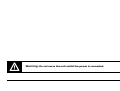 2
2
-
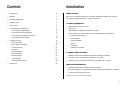 3
3
-
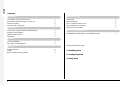 4
4
-
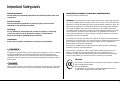 5
5
-
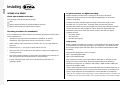 6
6
-
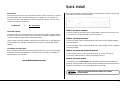 7
7
-
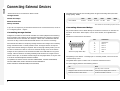 8
8
-
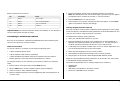 9
9
-
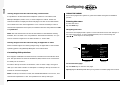 10
10
-
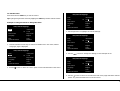 11
11
-
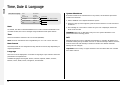 12
12
-
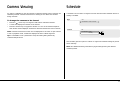 13
13
-
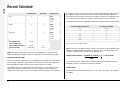 14
14
-
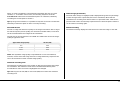 15
15
-
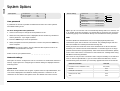 16
16
-
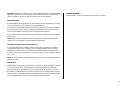 17
17
-
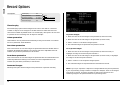 18
18
-
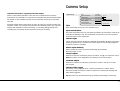 19
19
-
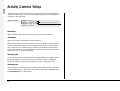 20
20
-
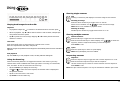 21
21
-
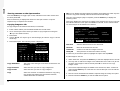 22
22
-
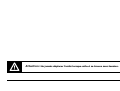 23
23
-
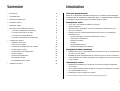 24
24
-
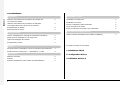 25
25
-
 26
26
-
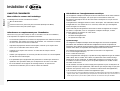 27
27
-
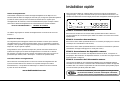 28
28
-
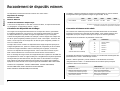 29
29
-
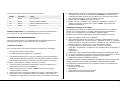 30
30
-
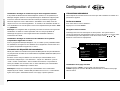 31
31
-
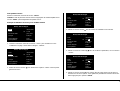 32
32
-
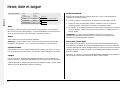 33
33
-
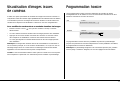 34
34
-
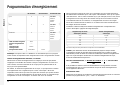 35
35
-
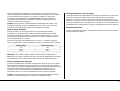 36
36
-
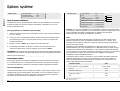 37
37
-
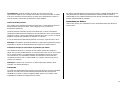 38
38
-
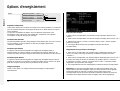 39
39
-
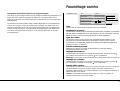 40
40
-
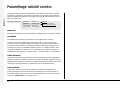 41
41
-
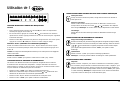 42
42
-
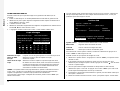 43
43
-
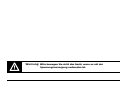 44
44
-
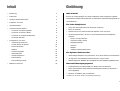 45
45
-
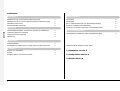 46
46
-
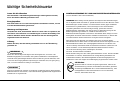 47
47
-
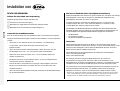 48
48
-
 49
49
-
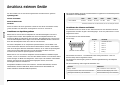 50
50
-
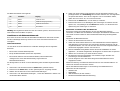 51
51
-
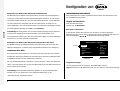 52
52
-
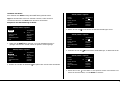 53
53
-
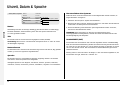 54
54
-
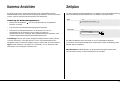 55
55
-
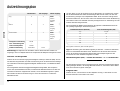 56
56
-
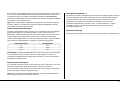 57
57
-
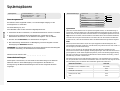 58
58
-
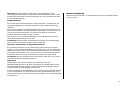 59
59
-
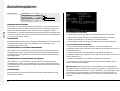 60
60
-
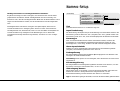 61
61
-
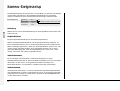 62
62
-
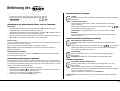 63
63
-
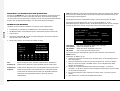 64
64
-
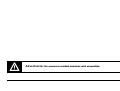 65
65
-
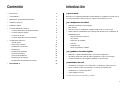 66
66
-
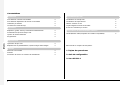 67
67
-
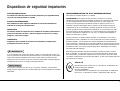 68
68
-
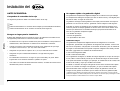 69
69
-
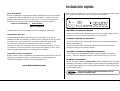 70
70
-
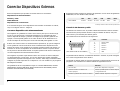 71
71
-
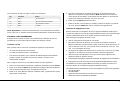 72
72
-
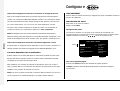 73
73
-
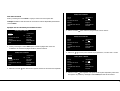 74
74
-
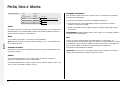 75
75
-
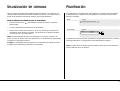 76
76
-
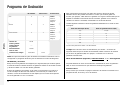 77
77
-
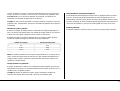 78
78
-
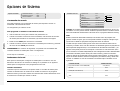 79
79
-
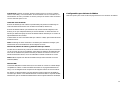 80
80
-
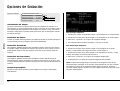 81
81
-
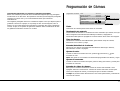 82
82
-
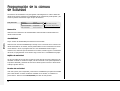 83
83
-
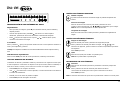 84
84
-
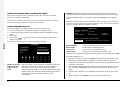 85
85
-
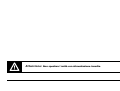 86
86
-
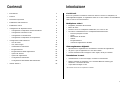 87
87
-
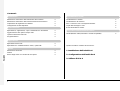 88
88
-
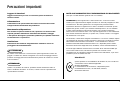 89
89
-
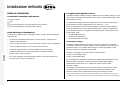 90
90
-
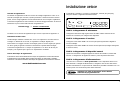 91
91
-
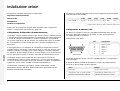 92
92
-
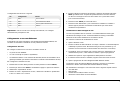 93
93
-
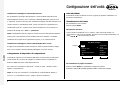 94
94
-
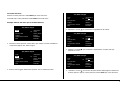 95
95
-
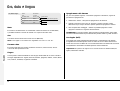 96
96
-
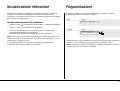 97
97
-
 98
98
-
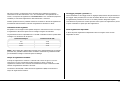 99
99
-
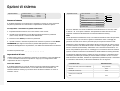 100
100
-
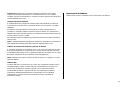 101
101
-
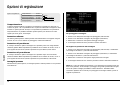 102
102
-
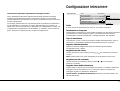 103
103
-
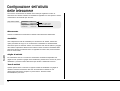 104
104
-
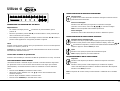 105
105
-
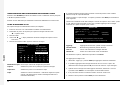 106
106
-
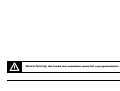 107
107
-
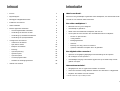 108
108
-
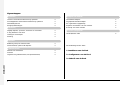 109
109
-
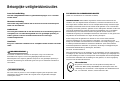 110
110
-
 111
111
-
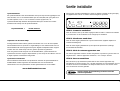 112
112
-
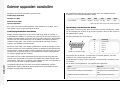 113
113
-
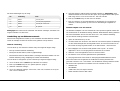 114
114
-
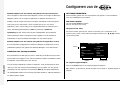 115
115
-
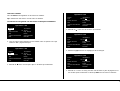 116
116
-
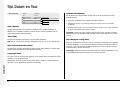 117
117
-
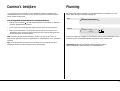 118
118
-
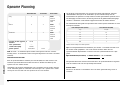 119
119
-
 120
120
-
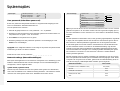 121
121
-
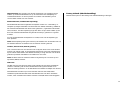 122
122
-
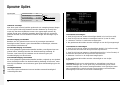 123
123
-
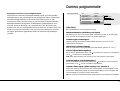 124
124
-
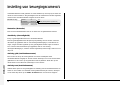 125
125
-
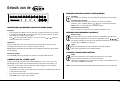 126
126
-
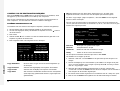 127
127
-
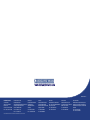 128
128
Dedicated Micros CRW2200SX Guida d'installazione
- Categoria
- Lettore CD
- Tipo
- Guida d'installazione
- Questo manuale è adatto anche per
in altre lingue
Documenti correlati
Altri documenti
-
Digital Watchdog DW-VP16xT16P Manuale utente
-
Trendnet RB-TV-DVR104K Guida utente
-
Yamaha CRW3200SX Manuale del proprietario
-
Elvox 46840.D08 Manuale utente
-
Elvox 46340.F08 Manuale utente
-
Elvox 46241.F32H Istruzioni per l'uso
-
Elvox 46241.F08 Manuale utente
-
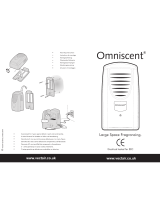 Vectaire Omniscent Mounting instructions
Vectaire Omniscent Mounting instructions
-
Samsung SCR-3000P Manuale utente
-
Marantec Digital 390 Manuale del proprietario